Även om det finns olika ljud- eller videospelare för dig att spela mediefiler kan du inte hitta en ljud- / videospelare som stöder alla ljudformat. Musikälskare möter ofta sådana ljudformat som MP3, WMA, WAV och ALAC, och det är lätt att spela dessa ljudfiler. Men om du har några ljud- / videofiler med ovanliga format, till exempel AMR, AAC, CDA, MPEG-4, MOV, kan det vara besvärligt att hitta en riktig ljudspelare.

I det här fallet skulle det vara bättre att konvertera AMR / AAC / CDA / MPEG / MOV till WAV eller annan vanlig ljudfil så att du enkelt kan spela upp den. På tal om WAV är det ljudfiler som kan spelas på olika typer av multimediauppspelningsprogramvara, t.ex. Windows mediaspelare. Till skillnad från MP3 och MP4 använder WAV-filformatet inte någon form av förlustkomprimering så ljudkvaliteten är perfekt. I följande artikel introducerar vi dig den bästa WAV-omvandlaren som hjälper dig att konvertera ljudfilen till WAV för bättre uppspelning.
Som en av de mest professionella ljud / videokonverterare, Video Converter kan tas som en perfekt WAV-omvandlare, som hjälper till att enkelt konvertera alla typer av populära video / ljudformat till och från WAV-ljud. Denna WAV-omvandlare stöder också för att konvertera ovanliga video- / ljudformat till WAV, inklusive AMR / AAC / CDA / MPEG-4 / MOV till WAV. Om du har mer än en ljudfil ger denna gratis WAV-omvandlare möjlighet att batcha WAV-konvertering. Tillräckligt sagt, nu gratis ladda ner och installera WAV-omvandlare på din dator, och se hur det fungerar som nedan.
steg 1 Klicka på knappen "Lägg till filer" för att ladda upp AAC, AMR, CDA, MOV eller andra ljud- / videoformat till WAV-omvandlare.

steg 2 Klicka på alternativet "Konvertera alla till" och välj "WAV" -format från "Ljud" -tabbar som utdataformat.
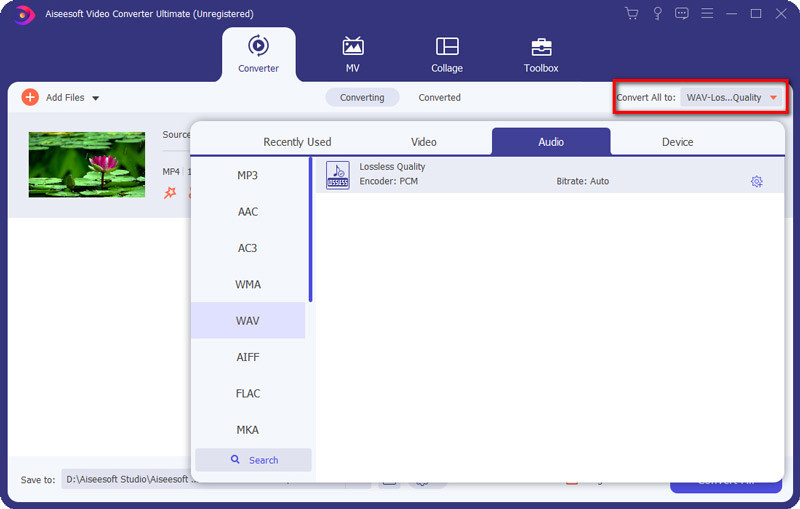
steg 3 Välj utdatamappen och klicka sedan på knappen "Konvertera alla" för att konvertera till WAV.

Du kan också kontrollera videodelen som nedan:


Om du inte vill använda någon WAV-konverteringsprogramvara kan du alltid välja online WAV-omvandlare. Det finns många online WAV-omvandlare som tillhandahålls på Internet, några bra inkluderar media.io - Video Online Converter, audio.online - Konvertera till WAVoch nätet Audio Converter.
Det är dock värt att nämnas att de flesta online WAV-omvandlare stöder dig att konvertera populära ljud / videoformat som MP3 / MP4 / WMV till WAV, men när det gäller konvertering av format som AMR / AAC / MPEG till WAV, kan det vara svår. Men du kan alltid prova. Ta media.io som ett exempel:
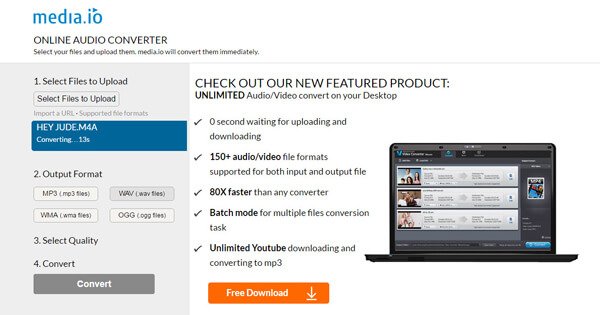
steg 1 Besök media.io och klicka på "Välj filer att ladda upp" för att importera din ljudfil till denna WAV-omvandlare.
steg 2 Välj WAV (.wav-filer) som utgångsformat.
steg 3 Fliken "Konvertera" -knappen för att konvertera till WAV.
I den här artikeln introducerar vi dig främst en professionell WAV-omvandlare som hjälper dig att konvertera vissa uncommen ljud- / videofiler till WAV. Du kan också prova online WAV-omvandlare gratis, men vi rekommenderar dig frist-metoden. Har du fortfarande fler frågor om WAV-omvandlare? Lämna gärna dina kommentarer nedan!